Arbejdsområdet Godkendelse af indkøbsordre til mobilenheder
Vigtig
Mobilprogrammet og platformen til finans og drift (Dynamics 365) er udfaset. Du kan finde flere oplysninger under Fjernede eller udfasede platformsfunktioner.
Denne artikel indeholder oplysninger om arbejdsområdet Godkendelse af indkøbsordre på mobilenheder. I dette arbejdsområde kan du få vist indkøbsordrer og reagere på dem med handlinger. Du kan f.eks. godkende eller afvise en indkøbsordre.
Overblik
Indkøbsordrer, der kræver godkendelse, går gennem en godkendelsesarbejdsgang. Arbejdsgangen kan indeholde forskellige trin, der kræver handling af en eller flere personer. Én person kan f.eks. skulle fuldføre en opgave eller godkende indkøbsordren.
I arbejdsområdet Godkendelse af indkøbsordre til mobilenheder kan du nemt få vist og reagere på indkøbsordrer fra din mobilenhed. I dette arbejdsområde kan du også udføre de samme arbejdsgangshandlinger, som du kan udføre fra webklienten.
Forudsætninger
Forudsætningerne varierer alt efter, hvilken version af Supply Chain Management der er installeret i din organisation.
Forudsætninger, hvis du bruger Supply Chain Management
Hvis Supply Chain Management er implementeret for din organisation, skal systemadministratoren publicere mobilarbejdsområdet Godkendelse af indkøbsordre. Du kan finde flere oplysninger under Publicere et arbejdsområde til mobilenheder.
Forudsætninger, hvis du bruger Microsoft Dynamics 365 for Operations version 1611 med platformsopdatering 3 eller nyere
Hvis Microsoft Dynamics 365 for Operations version 1611 med platformsopdatering 3 eller nyere er implementeret for organisationen, skal systemadministratoren opfylde følgende forudsætninger.
| Forudsætning | Rolle | Beskrivelse |
|---|---|---|
| Implementer KB 4017918. | Systemadministrator | KB 4017918 er et X ++ opdatering eller metadatahotfix, der indeholder arbejdsområdet Godkendelse af indkøbsordre til mobilenheder. For at implementere KB 4017918 skal systemadministratoren gøre følgende.
|
| Publicer arbejdsområdet Godkendelse af indkøbsordre til mobilenheder. | Systemadministrator | Se Publicere et arbejdsområde til mobilenheder. |
Downloade og installere mobilappen
Download og installer finans og drift-mobilappen:
Log på mobilappen
- Start appen på din mobilenhed.
- Angiv din Microsoft Dynamics 365 URL-adresse.
- Første gang du logger på, bliver du bedt om at angive brugernavn og adgangskode. Angiv dine legitimationsoplysninger.
- Når du har logget på, vises de arbejdsområder, der er tilgængelige for din virksomhed. Bemærk, at hvis systemadministratoren publicerer et nyt arbejdsområde senere, skal du opdatere listen over arbejdsområder til mobilenheder.
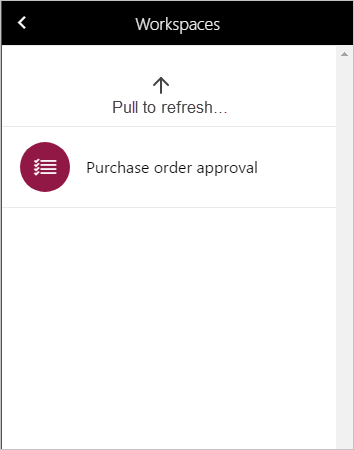
Få vist ordrer, der er tildelt dig
- På din mobilenhed skal du vælge arbejdsområdet Godkendelse af indkøbsordre.
- Vælg Ordrer, der er tildelt til mig for at få vist alle de indkøbsordrer, hvor du er blevet bedt om at udføre en handling i arbejdsgangen til godkendelse af indkøbsordren.
- Vælg en ordre. På siden Ordredetaljer kan du se ordrehovedets oplysninger og linjer. Du kan også finde retningslinjer fra til opgaven i arbejdsgangen.
- Vælg Regnskabsfordelinger for at åbne siden Overskrift regnskabsfordeling.
- Gå tilbage til siden Ordredetaljer, og vælg en linje. Du kan også udforske linjespecifikke regnskabsfordelinger fra ordrelinjeoplysningerne.
Udføre en handling i indkøbsordren
Når du har set den indkøbsordre, der er tildelt til dig, og har læst instruktionerne for arbejdsgangen, er du klar til at udføre en handling.
På din mobilenhed skal du vælge arbejdsområdet Godkendelse af indkøbsordre.
Vælg Ordrer, der er tildelt til mig for at få vist alle de indkøbsordrer, hvor du er blevet bedt om at udføre en handling i arbejdsgangen til godkendelse af indkøbsordren.
Vælg en ordre, og se på detaljesiden.
Vælg Handlinger for at få vist de tilgængelige handlinger. Hvilke handlinger der er tilgængelige afhænger af den opgave, der er tildelt til dig.
Opgavehandling Godkendelseshandling Komplet Godkend Returner Afvis Anmod om ændring Anmod om ændring Stedfortræder Stedfortræder Vælg den relevante handling.
På siden Fuldfør opgave skal du angive en kommentar. Bemærk, at hvis du vælger handlingen Deleger, skal du vælge en bruger, du vil delegere opgaven til.
Vælg Udført. Når du har opdateret arbejdsområdet, er indkøbsordren ikke længere på listen.